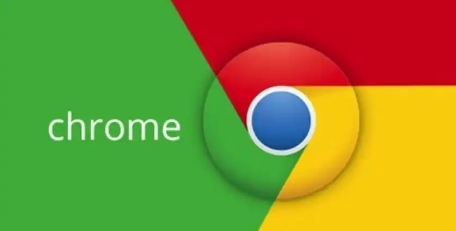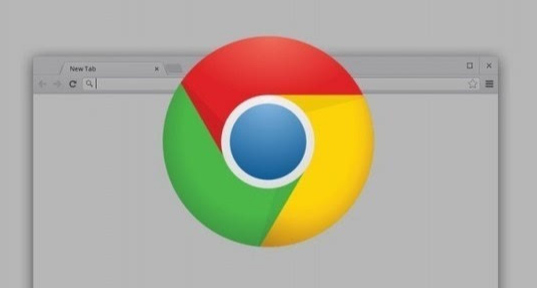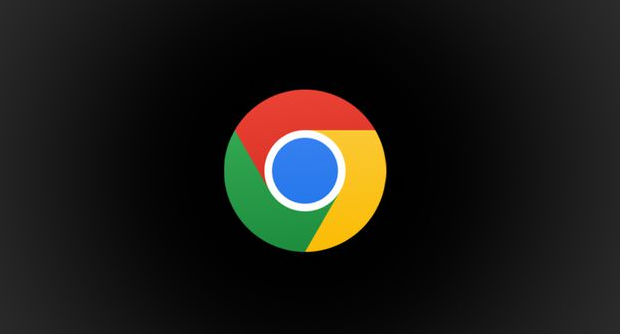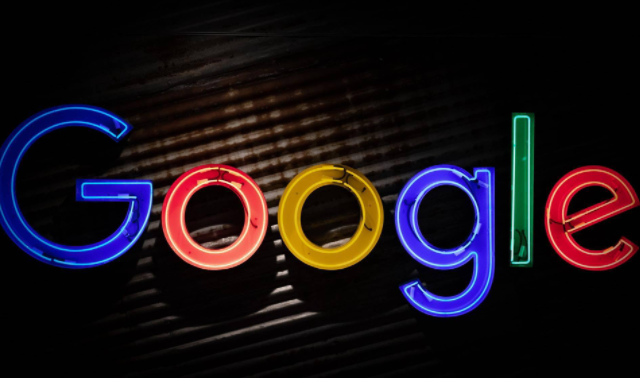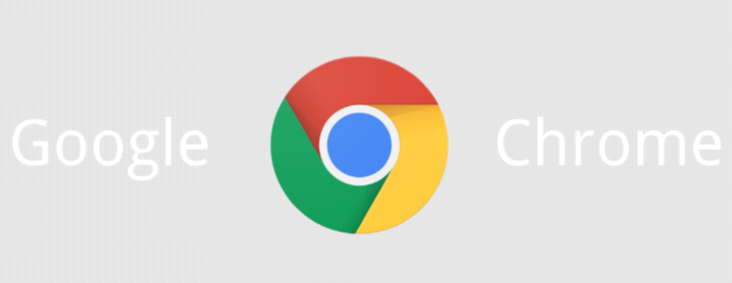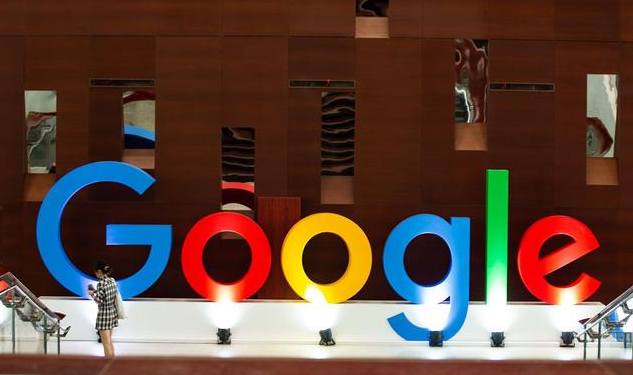教程详情

一、开启 Chrome 浏览器实验性功能
1. 访问标志设置页面
- 首先,在 Windows、Mac、Linux、Chrome OS 或 Android 设备上打开 Chrome 浏览器。
- 在地址栏中输入“chrome://flags”,然后按回车键。这将带你进入 Chrome 浏览器的实验性功能设置页面。
2. 查找并启用特定功能
- 在标志设置页面中,你会看到一长串的实验性功能列表。每个功能都有其对应的描述和默认设置(通常是“默认”或“关闭”)。
- 要启用某个功能,只需找到相应的功能项,然后使用下拉菜单将其设置为“启用”或“激活”。
3. 应用更改并重启浏览器
- 更改设置后,页面底部会出现一个按钮,提示你“立即重启”或“稍后重启”。为了确保更改生效,建议选择“立即重启”。
- 浏览器重启后,所选的实验性功能即已启用。
二、风险规避策略
1. 了解潜在风险
- 在启用任何实验性功能之前,务必仔细阅读其描述和警告信息。这些信息通常会指出该功能可能存在的风险,如稳定性问题、性能下降、隐私泄露等。
- 特别是那些标记为“谨慎启用”或“不推荐启用”的功能,更应谨慎对待。
2. 备份重要数据
- 由于实验性功能可能导致浏览器不稳定或数据丢失,因此强烈建议在启用之前备份你的重要数据,如书签、历史记录、密码等。
- 你可以使用 Chrome 浏览器的内置备份功能或第三方备份工具来执行此操作。
3. 逐步测试新功能
- 不要一次性启用所有实验性功能。相反,应该逐一启用并测试每个功能,以观察其对浏览器行为的影响。
- 如果发现某个功能导致浏览器崩溃、页面加载缓慢或其他问题,应立即禁用该功能并恢复浏览器的默认设置。
4. 关注官方更新和社区反馈
- Chrome 浏览器的开发团队会不断更新实验性功能的列表,并修复已知的问题。因此,请定期检查“chrome://flags”页面以获取最新的功能和更新信息。
- 同时,也可以关注 Chrome 浏览器的官方论坛和社交媒体渠道,以了解其他用户对实验性功能的反馈和评价。
5. 准备应对意外情况
- 尽管采取了上述预防措施,但仍然无法完全排除实验性功能带来的风险。因此,请做好心理准备,随时准备应对可能出现的浏览器崩溃、数据丢失或其他意外情况。
- 在这种情况下,及时禁用有问题的功能、恢复备份数据或寻求专业技术支持是解决问题的关键。
总之,通过遵循以上步骤和策略,你可以安全地探索 Chrome 浏览器的实验性功能,同时最大限度地降低潜在风险。记住,虽然实验性功能可能带来新颖的体验和改进,但它们并非适用于所有人。在启用之前,请务必权衡利弊并做出明智的选择。